Spis treści
Wiersz całkowity w Excelu pomaga nam uzyskać szybkie podsumowanie różnych kolumn z tabeli. W tym artykule pokażę Ci 4 łatwe i szybkie metody wstawiania wiersza całkowitego w Excelu.
Załóżmy, że mamy zbiór danych różnych przedmiotów, ich cenę, ilość zakupioną i cenę całkowitą. Teraz wstawimy wiersz całkowity w tym zbiorze danych i uzyskamy podsumowanie w tym wierszu.

Pobierz Zeszyt ćwiczeń
Wstawianie wiersza całkowitego w Excelu.xlsx4 Metody wstawiania wiersza całkowitego w programie Excel
Wstaw wiersz całkowity z zakładki Projektowanie tabel.
Aby wstawić wiersz całkowity, należy najpierw utworzyć tabelę z danymi. Aby utworzyć tabelę, należy wybrać dane, a następnie przejść do Insert> Tabela .

Po tym, pole o nazwie Utwórz tabelę Jeśli zakres jest zgodny z zakresem zbioru danych i Moja tabela ma nagłówki jest zaznaczone, a następnie kliknij OK na tej skrzynce.

Teraz twoje dane zostaną przedstawione w postaci tabeli.
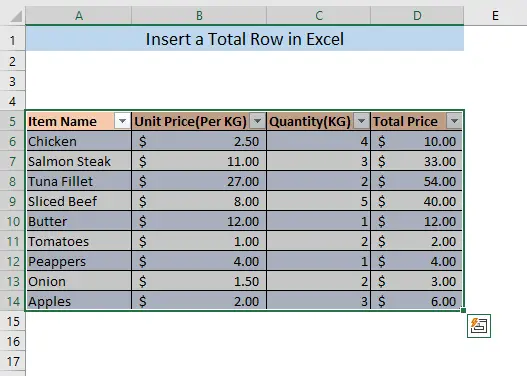
Po utworzeniu tabeli możesz w prosty sposób dodać do niej wiersz Total. Przejdź do zakładki Projekt tabeli i sprawdź Razem Wiersz .

Po sprawdzeniu wiersza całkowitego pojawi się nowy wiersz o nazwie Ogółem został utworzony na końcu twojej tablicy. Domyślnie pokaże on sumowanie ostatniej kolumny.

Teraz można uzyskać różne rodzaje informacji z całkowitego Wiersza. Załóżmy, że chcemy poznać cenę jednostkową (za KG ) dla wszystkich pozycji na liście. Aby wykonać obliczenia, należy zaznaczyć komórkę wiersza sumy w polu Cena jednostkowa (za KG) kolumna. Teraz pojawi się mała strzałka w dół. Kliknij na strzałkę i zobaczysz listę obliczeń, które możesz wykonać w wierszu sumy.

Można również zastosować inne funkcje, klikając na Więcej funkcji Jednak aby poznać całkowitą cenę jednostkową musimy obliczyć średnią cenę jednostkową wszystkich pozycji. Musimy więc wybrać Średnia z listy rozwijanej.
Po wybraniu Średnia otrzymamy średnią z kolumny Cena jednostkowa (za KG) w wierszu Razem.

Read More: Jak wstawić wiersz w programie Excel ( 5 metod)
2. wstawianie wiersza całkowitego za pomocą skrótu klawiaturowego
Możesz również użyć skrótu klawiaturowego, aby wstawić wiersz całkowity, po utworzeniu tabeli. Najpierw utwórz tabelę na początku Metoda-1 .
Następnie zaznacz dowolne komórki tabeli i naciśnij CTRL+SHIFT+T W rezultacie całkowity wiersz zostanie wstawiony na końcu tabeli.

Read More: Skróty do wstawiania nowego wiersza w Excelu (6 szybkich metod)
Podobne lektury
- Jak wstawiać wiersze automatycznie w programie Excel (3 sposoby)
- Jak przenieść wiersz w programie Excel (6 metod)
- Makro do wstawiania wielu wierszy w Excelu (6 metod)
- Jak wstawić wiersz w komórce w Excelu (3 proste sposoby)
- Makro Excela do dodania wiersza na dole tabeli
3. całkowity wiersz z menu kontekstowego
Wiersz całkowity można również wstawić z poziomu Menu kontekstowe prawego przycisku myszy. Klikając prawym przyciskiem myszy na dowolną komórkę tabeli, można zobaczyć menu kontekstowe pojawi się. Przejdź do Tabela i rozwiń ją, a następnie wybierz Suma całkowita Wiersz od tego menu kontekstowe .
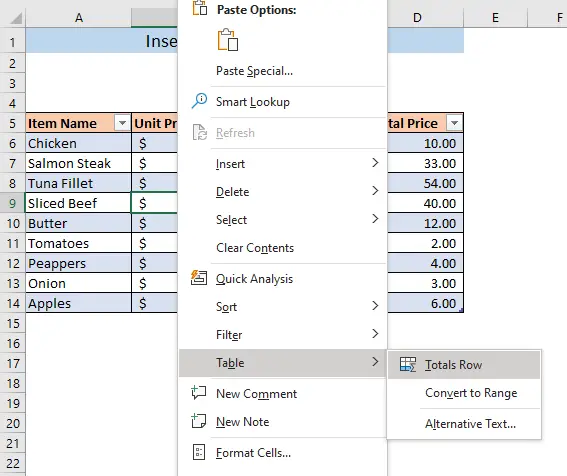
Następnie na końcu tabeli zostanie wstawiony wiersz Total.
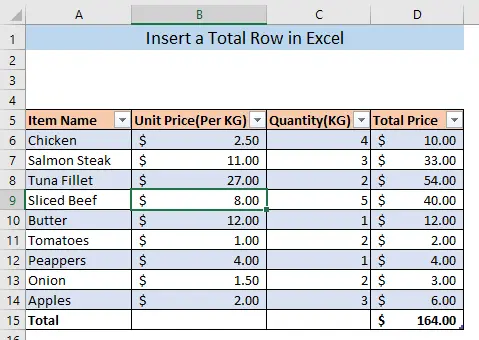
Możesz również wykonać inne obliczenia, jak pokazano w Metoda 1 metodami 2 i 3.
Read More: Makro VBA do wstawiania wierszy w Excelu na podstawie kryteriów (4 metody)
4) Wstaw wiersz sumy według wzoru
Możesz również wstawić wiersz całkowity, ręcznie tworząc wiersz w tabeli i stosując funkcja SUBTOTAL w tym rzędzie. Najpierw wpisz Razem w komórce poniżej ostatniej komórki tabeli i naciśnij ENTER. Automatycznie doda wiersz na końcu tabeli.

Teraz wpisz w komórce następującą formułę D15 aby uzyskać całkowitą cenę,
=SUBTOTAL(9,D6:D14) Tutaj, 9 wskazuje, że SUBTOTAL funkcja będzie sumować wybrane komórki. I D6:D14 to wybrane komórki.

Naciśnij ENTER, otrzymasz całkowitą cenę za wszystkie pozycje w komórce D15 .
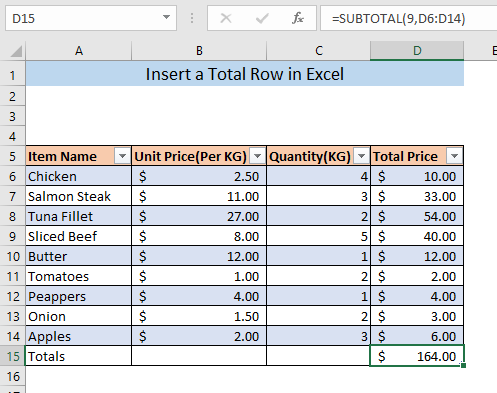
Możesz użyć SUBTOTAL Na przykład, aby znaleźć średnią cenę jednostkową, wpisz formułę w komórce B15 ,
= SUMA CZĄSTKOWA(1,B6:B14) Tutaj, 1 wskazuje, że SUBTOTAL funkcja da średnią z wybranych komórek. i B6:B14 to wybrane komórki.

Naciśnij ENTER , otrzymasz cenę jednostkową dla wszystkich pozycji w komórce B15

Read More: Excel Formuła do wstawiania wierszy między danymi (2 proste przykłady)
Wniosek
Możemy uzyskać przegląd tabeli z wiersza całkowitego. Mam nadzieję, że teraz możesz łatwo wstawić wiersz całkowity w swojej tabeli danych w programie Excel. Jeśli napotkasz jakiekolwiek zamieszanie, zachęcamy do pozostawienia komentarza.

